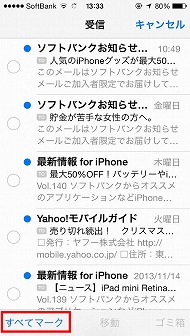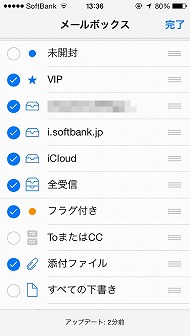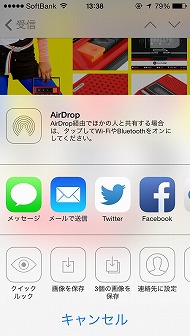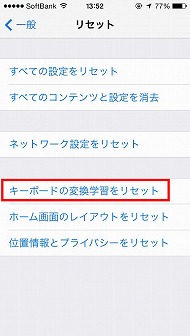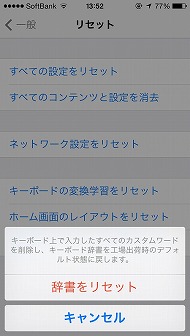「電話」と「メール」の細やかな使い勝手が向上、一方で気になることも……:iPhone 5sロードテスト第4回(2/2 ページ)
細やかな使い勝手が良くなった「メッセージ」アプリ
「メッセージ」アプリも細やかな改良点が多い。まず、メッセージ内に時間が書かれている場合に、素早くカレンダーに予定として登録できるようになった。ただ、「11時半」と書かれた文面の場合、その時間が過ぎていると「23時30分」に予定が登録されてしまうなど、気になる点はまだある。
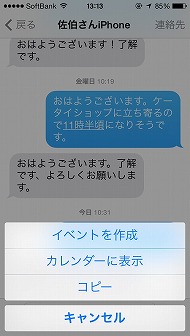
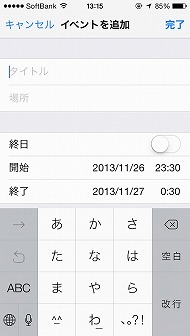 本文に日付や時間が記載されている場合は下線が表示される。その部分をタップすると、「カレンダー」アプリへの登録ができる(写真=左)。現在時刻を過ぎているものに関しては、12時間後の予定として登録された(写真=右)
本文に日付や時間が記載されている場合は下線が表示される。その部分をタップすると、「カレンダー」アプリへの登録ができる(写真=左)。現在時刻を過ぎているものに関しては、12時間後の予定として登録された(写真=右)また、メッセージの送受信の時間がすべて表示できるようになったのもiOS 7ならでは。送受信時間を表示させるには、画面を左にスワイプするだけでOK。指を放すまでの間だけ表示される仕様になっている。
複数人でメールをやり取りする際も機能が追加されている。連絡先に写真を登録していれば、各送信者のアイコンがメッセージとともに表示されるようになった。なので、誰がどの発言をしているかが一目瞭然だ。
「メール」アプリのカスタム性が向上
iPhoneの標準メールアプリでは、キャリアメール、Webメール、プロバイダーメールなど、複数のメールアカウントを管理できる。
新たに使えるようになった機能として、「メールの一括既読・削除」が挙げられる。メルマガばかりいが届くアカウントに関しては、この機能が非常に役立っている。
また、メールフォルダのカスタマイズができるようになったのも特筆すべき点。表示するフォルダを任意で選んだり、並び替えたりできるので、「メール」アプリを日頃愛用している筆者にとっては、カスタマイズしやすくなったのがうれしい。
ほかに、以前は受信メールの一覧画面では削除のみしかできなかったが、「その他」から返信、転送などの操作ができるようになったのも気に入っている。
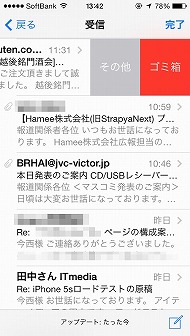
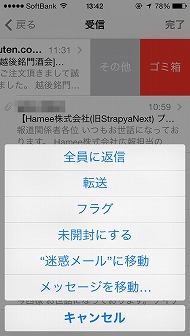 件名を左にスワイプすると操作アイコンが表示される(写真=左)。「その他」を選択すると、「全員に返信」「転送」「フラグ」「未開封にする」「“迷惑メール”に移動」「メッセージを移動…」などの項目が表示される(写真=右)
件名を左にスワイプすると操作アイコンが表示される(写真=左)。「その他」を選択すると、「全員に返信」「転送」「フラグ」「未開封にする」「“迷惑メール”に移動」「メッセージを移動…」などの項目が表示される(写真=右)メールに添付されたファイルは「AirDrop」で共有できる。複数の画像が添付されている場合はまとめて保存できるなど、使ってみると便利だと感じる機能が多い。
文字入力中のフリーズが気になり始めた
iPhone 5sを使い始めてから少し気になっていたことがある。それは、文字入力中のフリーズだ。完全に固まるほどではないのだが、文字を入力してから画面に表示されるまでのタイムラグを感じることが多いのだ。
Appleのサポートコミュニティなどを見る限り、同じようなことを言っているユーザーが多く、「設定」→「一般」→「リセット」→「キーボードの変換学習をリセット」での解説策が提案されていた。ひとまず、筆者もこの方法を試したところなので、経過は次回にお伝えしたい。
関連記事
 iPhone 5sロードテスト 第3回:「iOS 7」で使い勝手が大きく改良――通知/コントロールセンター、Air Dropなどを試す
iPhone 5sロードテスト 第3回:「iOS 7」で使い勝手が大きく改良――通知/コントロールセンター、Air Dropなどを試す
iPhone 5sには新たなOSである「iOS 7」が搭載されている。今回はこれまでのiOS 6に比べ、どう使いやすく進化したのかを見ていこう。 iOS 6と比べてココが便利/不便になった――「iOS 7」詳細レビュー
iOS 6と比べてココが便利/不便になった――「iOS 7」詳細レビュー
日本では9月19日から「iOS 7」が提供されている。グラフィックが一新され、コントロールセンターやAir Dropなどの新機能も多く追加された。ここでは、100以上あるという新機能の中から、特に注目度の高いものをピックアップしてレビューした。 iPhone 5sロードテスト 第2回:「A7チップ」と「M7コプロセッサ」の恩恵を体感する
iPhone 5sロードテスト 第2回:「A7チップ」と「M7コプロセッサ」の恩恵を体感する
iPhone 5sで大きく変わった部分の1つ、いや2つが、「A7チップ」と「M7コプロセッサ」だ。A7によって処理能力が向上し、M7コプロセッサによってバッテリーの持ちが向上した。具体的にどんなメリットがあるのか、見ていこう。 iPhone 5sロードテスト 第1回:iPhone 5sで欲しかった“あの色”をゲット/iOS 7で使い心地も大きく変化
iPhone 5sロードテスト 第1回:iPhone 5sで欲しかった“あの色”をゲット/iOS 7で使い心地も大きく変化
早くも発売から約2か月が経ったiPhone 5s。「結局のところ、使い勝手はどうなのか?」とお思いの読者もまだまだ多いだろう。そこで、iPhone 5sのリアルユーザーである筆者が日々使いながら感じているあれこれを本連載で紹介しよう。 ドコモも販売:Apple、64bitプロセッサーと指紋センサー搭載の「iPhone 5s」を発表 9月20日発売
ドコモも販売:Apple、64bitプロセッサーと指紋センサー搭載の「iPhone 5s」を発表 9月20日発売
米Appleは9月10日(現地時間)、64bitプロセッサーと指紋センサーを搭載したiPhoneの新モデル「iPhone 5s」を発表した。国内ではドコモから発売されることも明らかになった。 写真で解説する「iPhone 5s」の外観と新機能
写真で解説する「iPhone 5s」の外観と新機能
Appleが9月11日、日本のメディア向けに新型iPhoneを紹介するプレスイベントを開催。短時間ながらiPhone 5sの実機に触れてきたので、見どころをお伝えしよう。 それは調和による進化――iOS7の魅力を引き出す“2つのiPhone”
それは調和による進化――iOS7の魅力を引き出す“2つのiPhone”
2013年はiOSとiPhoneのどちらもより洗練され、大きく進化した年だ。新しいiOSと新しいiPhoneから、どのような未来が見えてくるのか。「iPhone 5s」と「iPhone 5c」の発売に先立ち、じっくりと試す機会を得たので、両機種の魅力をリポートしたい。 荻窪圭の携帯カメラでこう遊べ:シンプルなまま画質が向上、楽しさも加わった「iPhone 5s」のカメラ
荻窪圭の携帯カメラでこう遊べ:シンプルなまま画質が向上、楽しさも加わった「iPhone 5s」のカメラ
画素サイズが15%大きくなり、F値が2.2に明るくなり、ライトが2つ付いた「iPhone 5s」のカメラ。スペックが向上したのは分かったが、実際はどうなのか? iPhone 5と比較しながらレビューしていこう。 荻窪圭のiPhoneカメラ講座:第30回 iPhone 5sのカメラ、ここがスゴイ(高速連写編)
荻窪圭のiPhoneカメラ講座:第30回 iPhone 5sのカメラ、ここがスゴイ(高速連写編)
何回かiPhone 5sのカメラについて話をしたい。まずはここがスゴイ!というポイントの紹介と、「高速連写」の楽しみ方から。 荻窪圭のiPhoneカメラ講座:第31回 iPhone 5sのカメラ、ここがスゴイ(スローモーション動画編)
荻窪圭のiPhoneカメラ講座:第31回 iPhone 5sのカメラ、ここがスゴイ(スローモーション動画編)
iPhone 5sのカメラが全体的に良くなったって話はしたので、今回はスローモーション動画のいじり方。データをパソコンへ渡したいというかたもどうぞ。 実効速度はどれくらい?――iPhone 5/5s/5cの6機種を都内15箇所でスピードテスト
実効速度はどれくらい?――iPhone 5/5s/5cの6機種を都内15箇所でスピードテスト
ドコモ、au、ソフトバンクのiPhone 5sとiPhone 5cが発売された。端末そのものは同じだが、対応するネットワークが異なるので、通信速度が気になる。そこで、都内15箇所で3キャリアのiPhone 5sにauのiPhone 5c、auとソフトバンクのiPhone 5を加えた6機種でスピードテストを行った。
関連リンク
Copyright © ITmedia, Inc. All Rights Reserved.
アクセストップ10
- 飲食店でのスマホ注文に物議、LINEの連携必須に批判も 「客のリソースにただ乗りしないでほしい」 (2025年12月04日)
- NHK受信料の“督促強化”に不満や疑問の声 「訪問時のマナーは担当者に指導」と広報 (2025年12月05日)
- 「スマホ新法」施行前にKDDIが“重要案内” 「Webブラウザ」と「検索」選択の具体手順を公開 (2025年12月04日)
- 「健康保険証で良いじゃないですか」──政治家ポストにマイナ保険証派が“猛反論”した理由 (2025年12月06日)
- 楽天の2年間データ使い放題「バラマキ端末」を入手――楽天モバイル、年内1000万契約達成は確実か (2025年11月30日)
- 三つ折りスマホ「Galaxy Z TriFold」の実機を触ってみた 開けば10型タブレット、価格は約38万円 (2025年12月04日)
- ドコモが「dアカウント」のパスワードレス認証を「パスキー」に統一 2026年5月めどに (2025年12月05日)
- 「楽天ポイント」と「楽天キャッシュ」は何が違う? 使い分けのポイントを解説 (2025年12月03日)
- 楽天ペイと楽天ポイントのキャンペーンまとめ【12月3日最新版】 1万〜3万ポイント還元のお得な施策あり (2025年12月03日)
- “Switch 2”の映像を「XREALの全グラス」に出力可能に そのカラクリとは? (2025年12月05日)